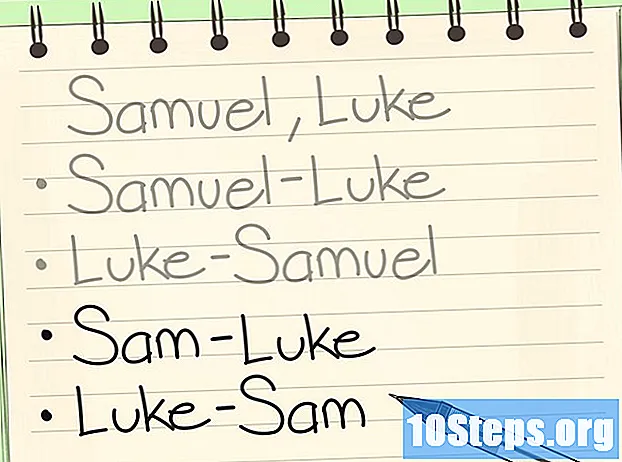작가:
Mike Robinson
창조 날짜:
10 구월 2021
업데이트 날짜:
1 6 월 2024

콘텐츠
Windows에서 무료 CCleaner 프로그램을 설치하고 사용하는 방법을 알아 보려면이 기사를 읽으십시오. 시스템을 정리하고 쿠키, 저장된 파일 및 기록의 일부 (예 : 인터넷 브라우저)와 같은 불필요한 파일을 삭제합니다. 그러나 2 ~ 3 개월에 한 번 이상 사용하면 하드 드라이브의 공간을 확보하는 대신 기기의 수명이 더 나빠질 수 있습니다.
단계
2 단계 중 1 : CCleaner 다운로드 및 설치
열기 대지 브라우저 다운로드.

클릭 무료 다운로드, 페이지 중간의 녹색 버튼.
화면이 자동으로 아래로 스크롤됩니다. 조금 더 내려가 왼쪽에있는 또 다른 녹색 버튼 인 다운로드를 클릭합니다.
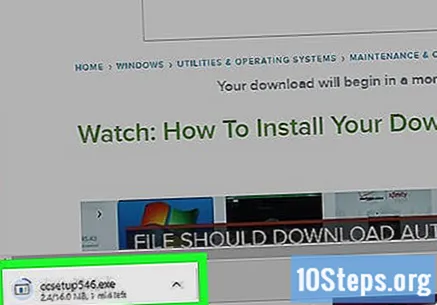
CCleaner 다운로드가 자동으로 시작될 때까지 기다리십시오.- 아무 일도 일어나지 않으면 녹색 "다운로드 시작"버튼을 클릭하십시오.
- 브라우저 설정에 따라 파일을 저장할 위치를 정의하거나 다운로드를 확인해야 할 수 있습니다.
방금 얻은 CCleaner 구성 파일을 두 번 클릭합니다.

선택 네, 가능한 경우 프로그램 설치 창을 엽니 다.
CCleaner로 프리웨어를 설치하지 마십시오. CCleaner 설치 중에 원치 않는 소프트웨어가 추가되는 것을 방지하려면 창 하단에있는 "예, Avast Free Antivirus를 설치합니다"확인란을 선택 취소합니다.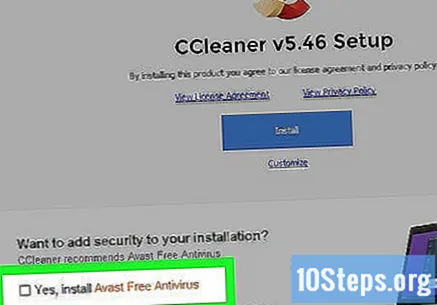
- 설치시기에 따라 "침입자"프로그램이 변경 될 수 있지만 컴퓨터에 추가 할 수는 없습니다.
클릭 설치, 창 중간에있는 파란색 버튼을 클릭하여 프로세스를 시작합니다.
고르다 CCleaner 실행 가능할 때. 이 파란색 버튼은 프로그램이 설치를 마치면 즉시 나타나고 즉시 열립니다.
2/2 부 : CCleaner 사용
CCleaner가 자동으로 열리지 않으면 시작하십시오. 바탕 화면에서 빨간색 "C"아이콘을 두 번 클릭합니다.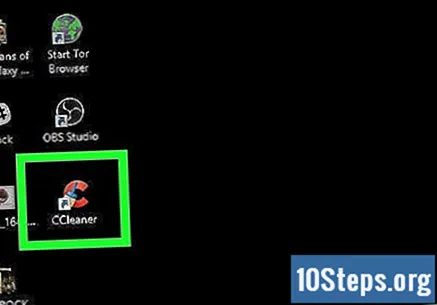
정리할 범주를 분석하십시오. CCleaner는 두 가지 유형의 프로그램에서 파일을 제외합니다. 컴퓨터가 공장에있는 것과 직접 추가 한 것입니다. 삭제 될 항목을 확인하려면 다음 탭을 클릭하십시오.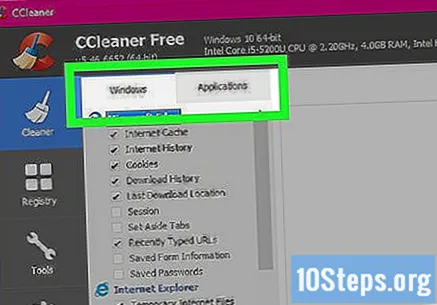
- 윈도우: 표준 Windows 프로그램의 항목을 표시합니다.
- 응용: 사용자가 직접 설치 한 프로그램 파일을 나열합니다.
삭제하지 않을 항목 옆의 확인란을 선택 취소합니다. 선택한 탭 아래의 프로그램 목록에서 제거하지 않으려는 모든 항목 (예 : "쿠키")을 선택 취소합니다.
- 기본적으로 CCleaner는 모든 확인란을 선택합니다.
클릭 분석, 화면 왼쪽 하단에있는 파란색 버튼입니다. 프로그램이 삭제할 파일 검색을 시작합니다.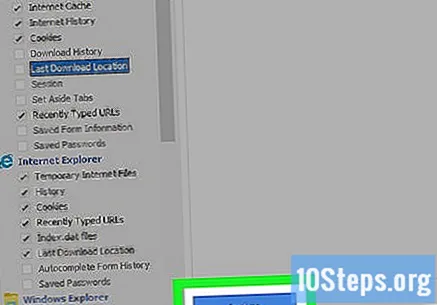
지시를 따르다. 때때로 CCleaner는 관련 항목을 분석 할 때 프로그램을 닫을 것을 요청합니다. 닫으려면 "닫기"를 클릭하십시오.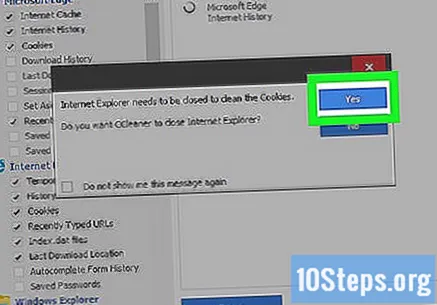
삭제할 파일을 확인하십시오. CClenear가 표시하는 목록을 탐색하십시오. 보관할 파일을 찾으면 왼쪽 패널에서 해당 파일 옆에있는 확인란을 선택 취소합니다. 결과를 업데이트하려면 "분석"을 다시 클릭하십시오.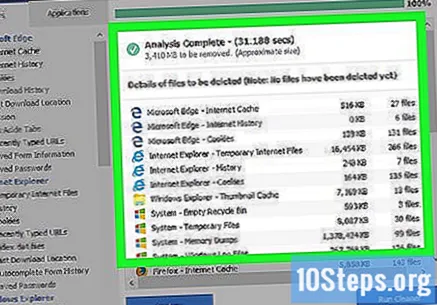
다시 창의 오른쪽 하단에서 옵션을 찾습니다. 청소 수행, 파란색.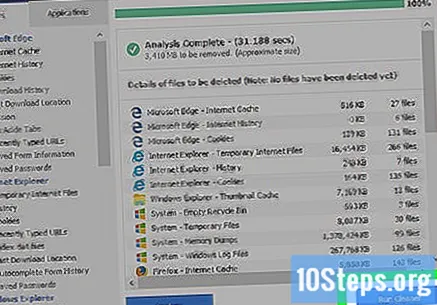
클릭 계속하다 프로그램이 PC에서 임시 파일과 폴더를 삭제하기 시작합니다.
청소가 끝날 때까지 기다리십시오. CCleaner가 삭제해야하는 자리 표시 자 수에 따라 프로세스에 몇 초 또는 몇 분이 걸릴 수 있습니다.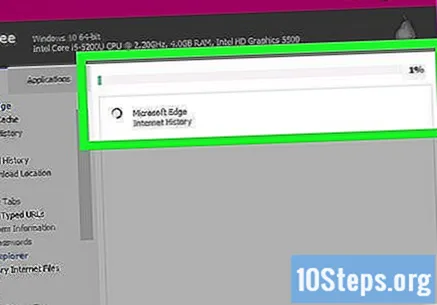
CCleaner를 2 ~ 3 개월에 한 번 이상 사용하지 마십시오. 기본 Windows 정리 유틸리티와 달리 CCleaner는 컴퓨터의 하드 드라이브를 손상시킬 수 있습니다. 청소를 너무 많이하지 않는 한이 응용 프로그램은 무기한으로 사용할 수 있습니다.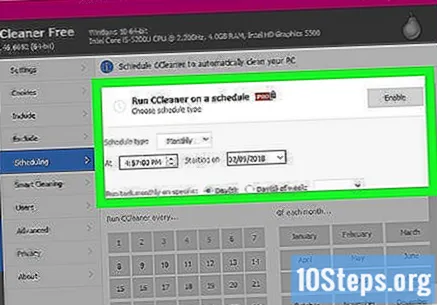
팁
- CCleaner를 다운로드하지 않으려면 Windows 디스크 정리 응용 프로그램을 사용할 수 있습니다. 그것을 찾으려면 "시작"메뉴를 열고 찾으십시오. 그런 다음 제거 할 모든 항목 옆의 확인란을 선택하고 "확인"을 클릭하여 파일을 삭제합니다.
경고
- CCleaner가 파일을 제거하도록 허용하기 전에 항상 삭제할 파일 목록을주의 깊게 검토하십시오.